Wenn wir unsere eigene Fotografie oder andere mit einem gewissen Grad an Komplexität oder Professionalität bearbeiten müssen, Photoshop ist einer der attraktivsten Lösungen . Das Programm bietet uns eine Vielzahl von Funktionen und Merkmalen, damit wir alle Arten von Arbeiten im Zusammenhang mit der Fotobearbeitung ausführen können.
Die Komplexität davon Adobe Die Lösung wird in der Tiefe verstaut, die der Benutzer bei der Arbeit damit erreichen möchte. Wir sagen Ihnen das, weil die Software. bietet sowohl grundlegende als auch professionelle Tools für fortgeschrittene Benutzer. Deshalb muss jeder Benutzer entscheiden, wie weit er will oder kann Photoshop.

Pinsel, Schlüsselelemente in der Fotobearbeitung
Ein klares Beispiel für all dies finden wir in dem Tool, das die meisten dieser Programme enthalten: Pinsel . Es ist erwähnenswert, dass das Adobe-Programm, über das wir in diesem Sinne sprechen, durch die enorme Anzahl von ihnen gekennzeichnet ist, die es uns präsentiert. Dies gibt uns eine Reihe von Möglichkeiten, unsere eigenen designbezogenen Projekte zu bearbeiten oder zu bearbeiten.
Dies ist jedoch noch nicht alles in diesem Abschnitt, da wir mit dem Programm auch eigene Pinsel erstellen können, was noch funktionaler ist. Wenn wir also trotz all derer, die uns hier zur Verfügung stehen, eine spezifischere brauchen, können wir dies tun. Als erstes müssen Sie festlegen, wie die Spitze dieses neuen Pinsels definiert werden soll, z. B. das Laden eines SVG oder eine PNG mit einem transparenten Hintergrund.
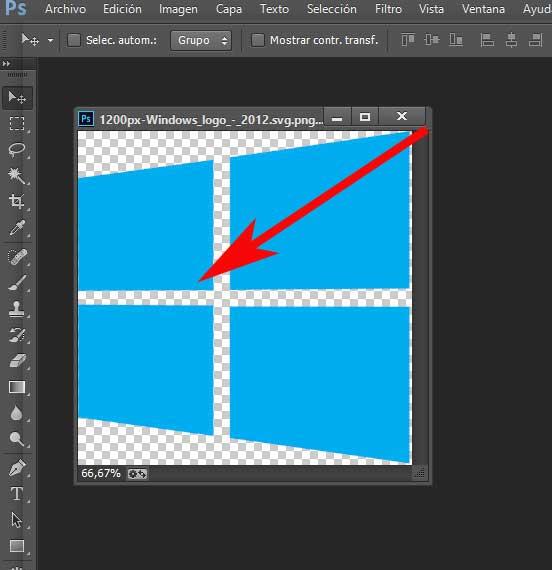
Wir werden zum Beispiel einen neuen Pinsel erstellen, der die Form des hat Windows Logo. Sobald das Bild geladen ist, befinden wir uns in der Bearbeiten Menü, in dem wir uns für die Option Pinselwert definieren entscheiden.
Erstellen und passen Sie Ihre eigenen Pinsel an
Neue Miniatur Auf dem Bildschirm wird ein Fenster angezeigt, in dem wir bereits die Möglichkeit haben, den Namen des neuen Elements festzulegen und eine Miniatur davon anzuzeigen.
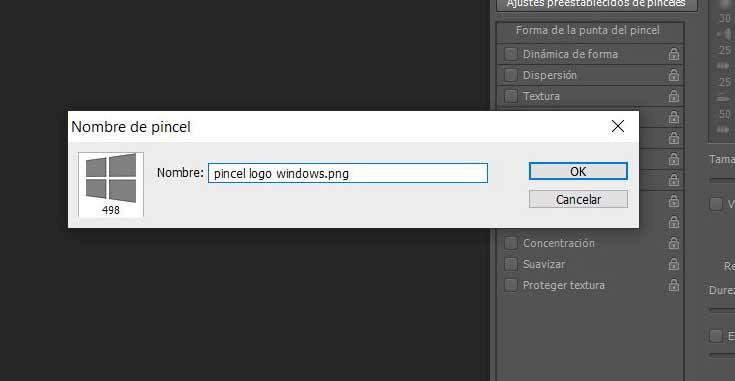
Einmal definiert, wenn Sie auf klicken Pinselwerkzeug Das befindet sich links von der Photoshop-Oberfläche. Wir sehen, dass das neue Element bereits standardmäßig ausgewählt ist. So haben wir die Möglichkeit, es so schnell wie möglich zu verwenden.
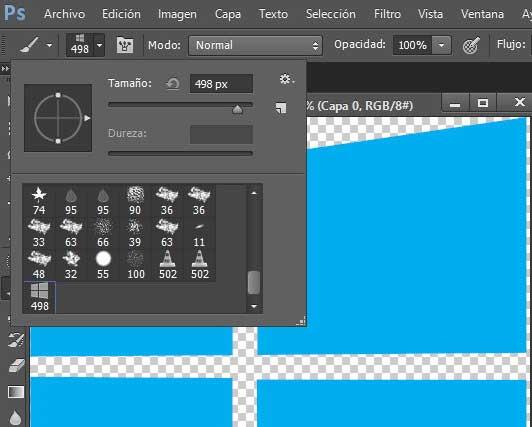
Aber natürlich, wie könnte es anders sein, wir werden auch die Möglichkeit haben, es ein wenig mehr anzupassen. Auf diese Weise kann das neue Element an die Bedürfnisse jedes Falles angepasst werden, in dem wir es brauchen. Gleichzeitig wird es natürlich mit der von Photoshop zugewiesenen Nummer und dem Namen, den wir ihm gegeben haben, im Pinselfenster gespeichert, das sich normalerweise auf der rechten Seite des Fensters befindet Schnittstelle .
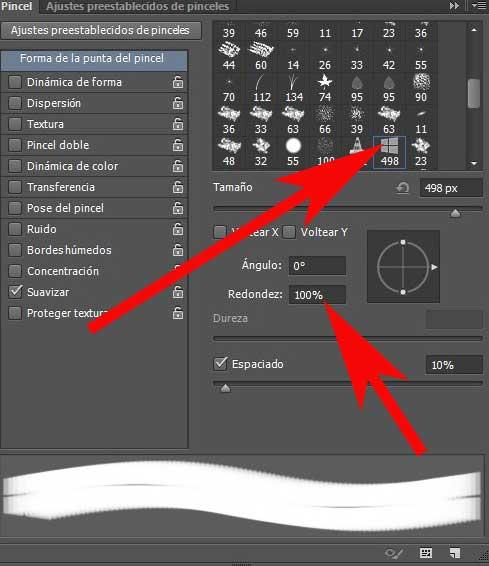
Nun, entweder aus diesem Abschnitt oder aus dem Hauptmenü des Programms können wir Pinselparameter wie Größe, Härte, Winkel oder Rundheit anpassen. All dies ermöglicht es uns, den Aspekt, den der neue Pinsel in dem Grafikprojekt, in dem wir arbeiten, hat, maximal festzulegen.
Zum Schluss werden wir Ihnen sagen, dass diese konfigurierbare Parameter der Bürste Das, was wir gerade erstellt haben, können wir so oft ändern, wie wir wollen und brauchen.
